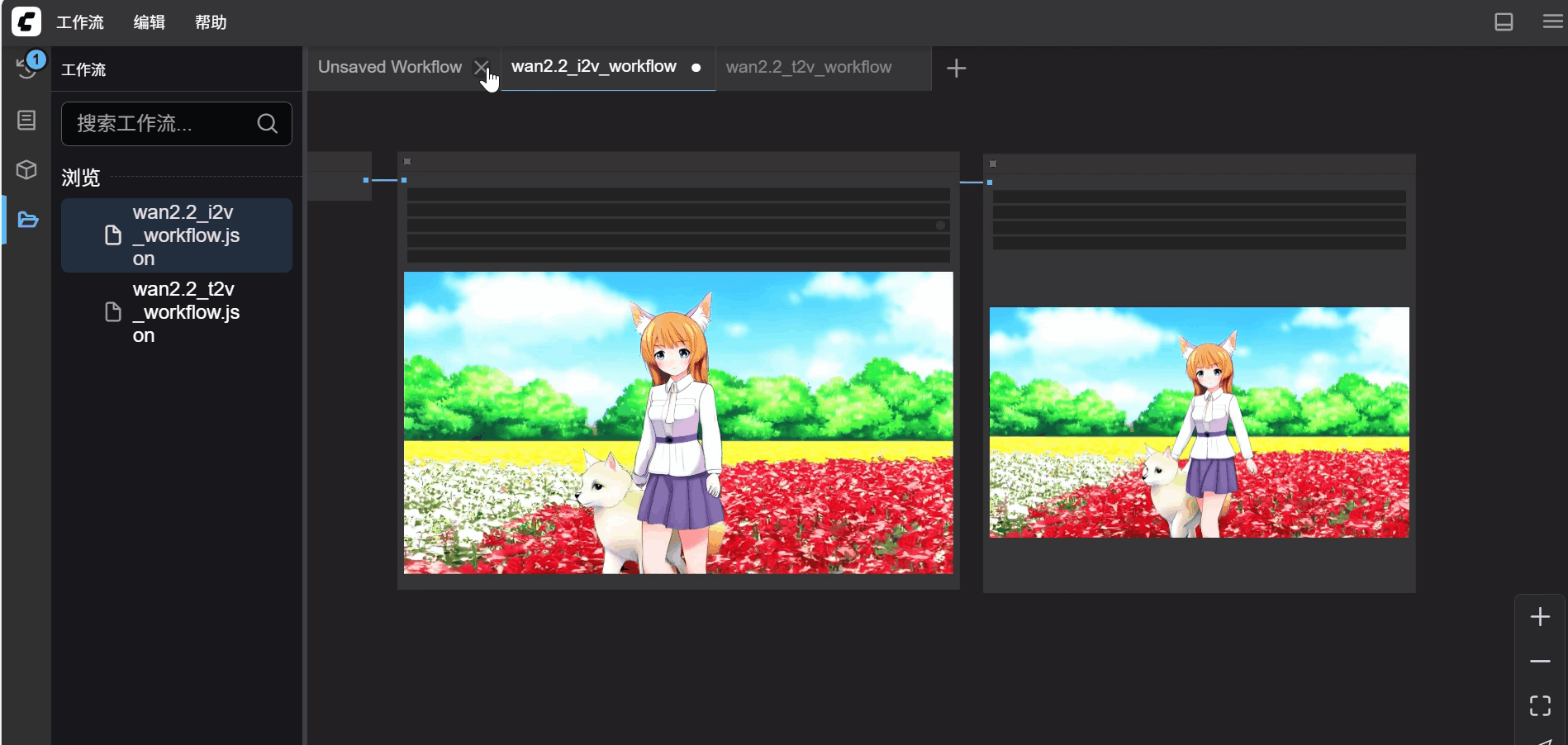1.工具准备
一台电脑,vpn,稳定的网络环境
2.准备 Dockerfile 文件
-
找一个合适的位置新建“comfyUI_WAN2.2”文件夹,并打开
-
在“comfyUI_WAN2.2”中分别新建“diffusion_models”、“text_encoders”、“vae”、“workflow”文件夹
-
在“comfyUI_WAN2.2”新建文本文档,命名为 Dockerfile(注意删去文件后缀)
最终应与下图一致
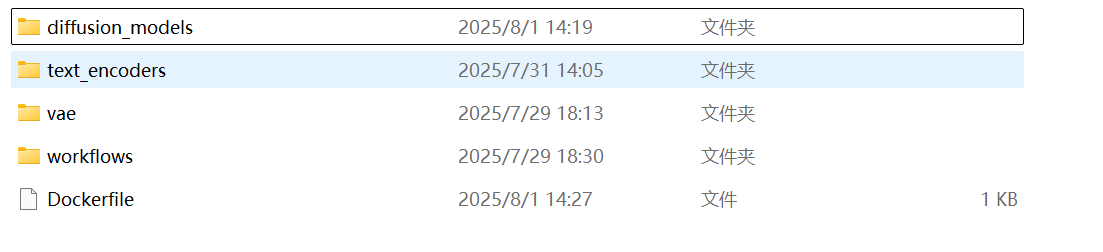
- 打开 Dockerfile 文件,直接粘贴以下代码(可以用代码编辑器打开)
FROM ghcr.io/saladtechnologies/comfyui-api:comfy0.3.45-api1.9.2-torch2.7.1-cuda12.8-runtime
ENV COMFYUI_PORT=8188 \ MODEL_DIR=/opt/ComfyUI/models \ BASE=""
RUN mkdir -p ${MODEL_DIR}/{loras,vaes,text_encoders,diffusion_models}
COPY diffusion_models/*.safetensors ${MODEL_DIR}/diffusion_models/COPY vae/*.safetensors ${MODEL_DIR}/vae/COPY text_encoders/*.safetensors ${MODEL_DIR}/text_encoders/
COPY workflows/*.json /opt/ComfyUI/user/default/workflows/
EXPOSE ${COMFYUI_PORT}3.Hugging face 相关准备
- 登录https://huggingface.co官网,点击右上角 Sign Up 注册账号
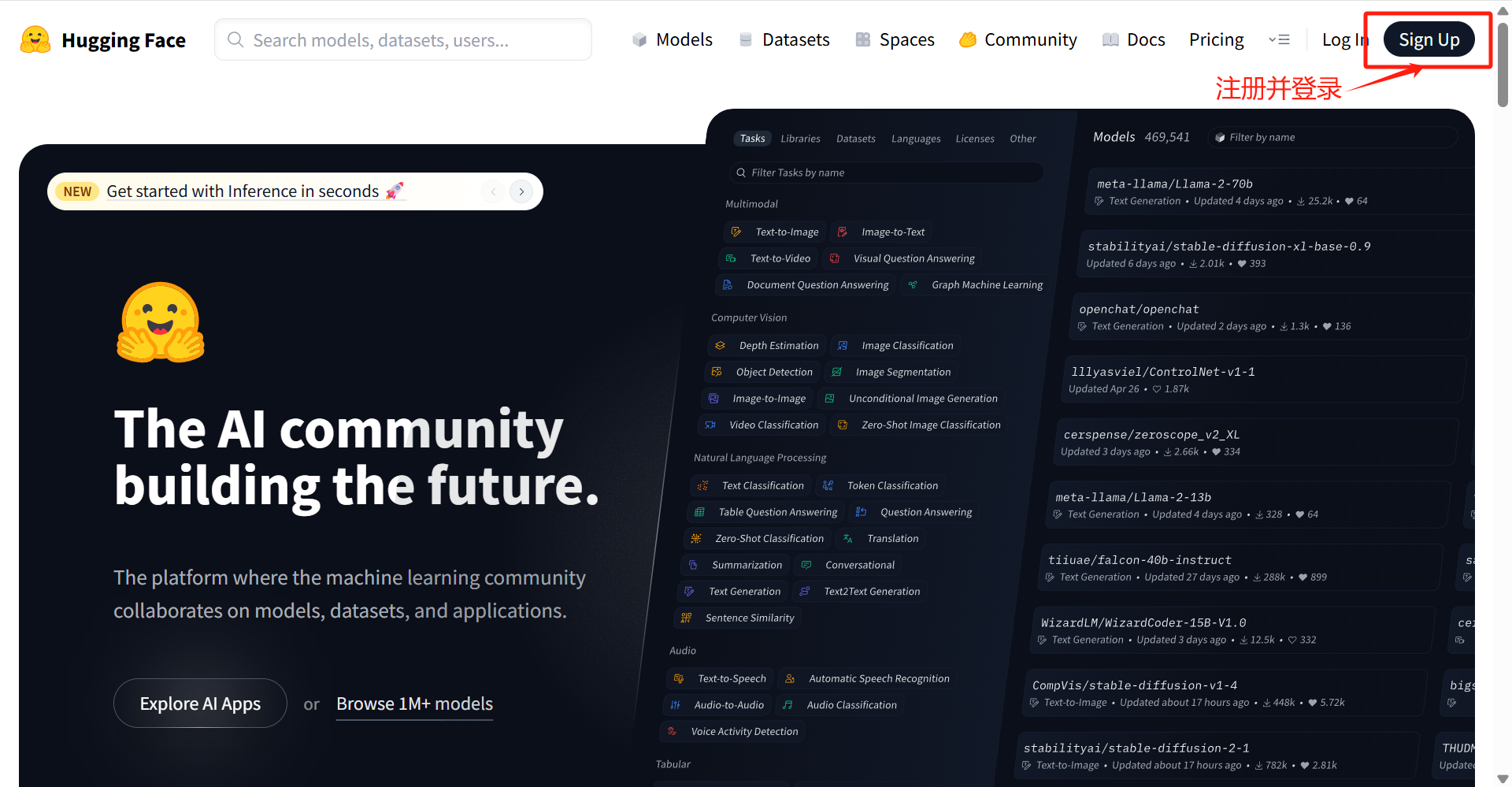
- 登录后点击右上角头像,点击“Access Tokens”
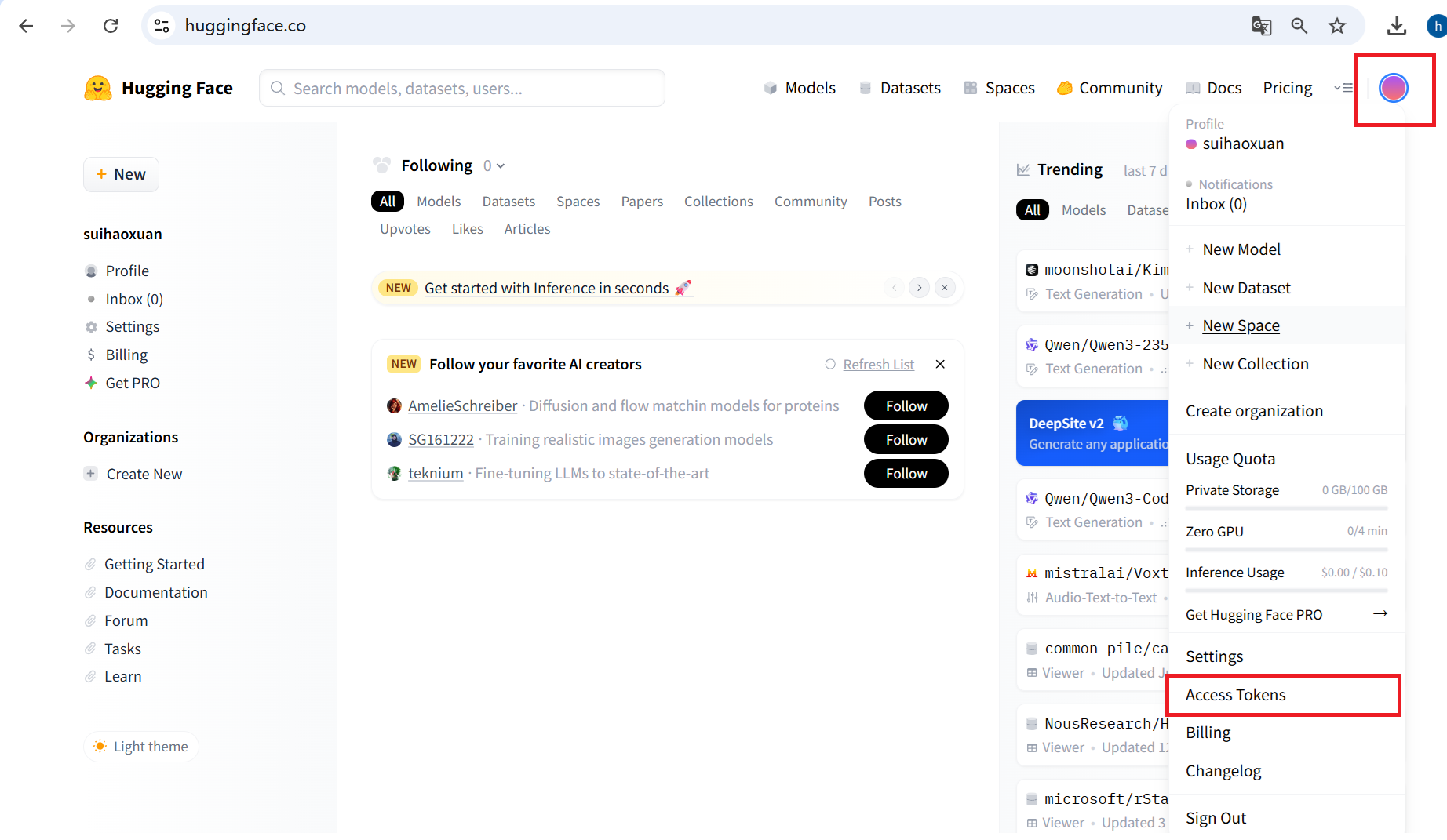
- 点击 creat new token,之后选择 write,创建新 token,记得复制并保存
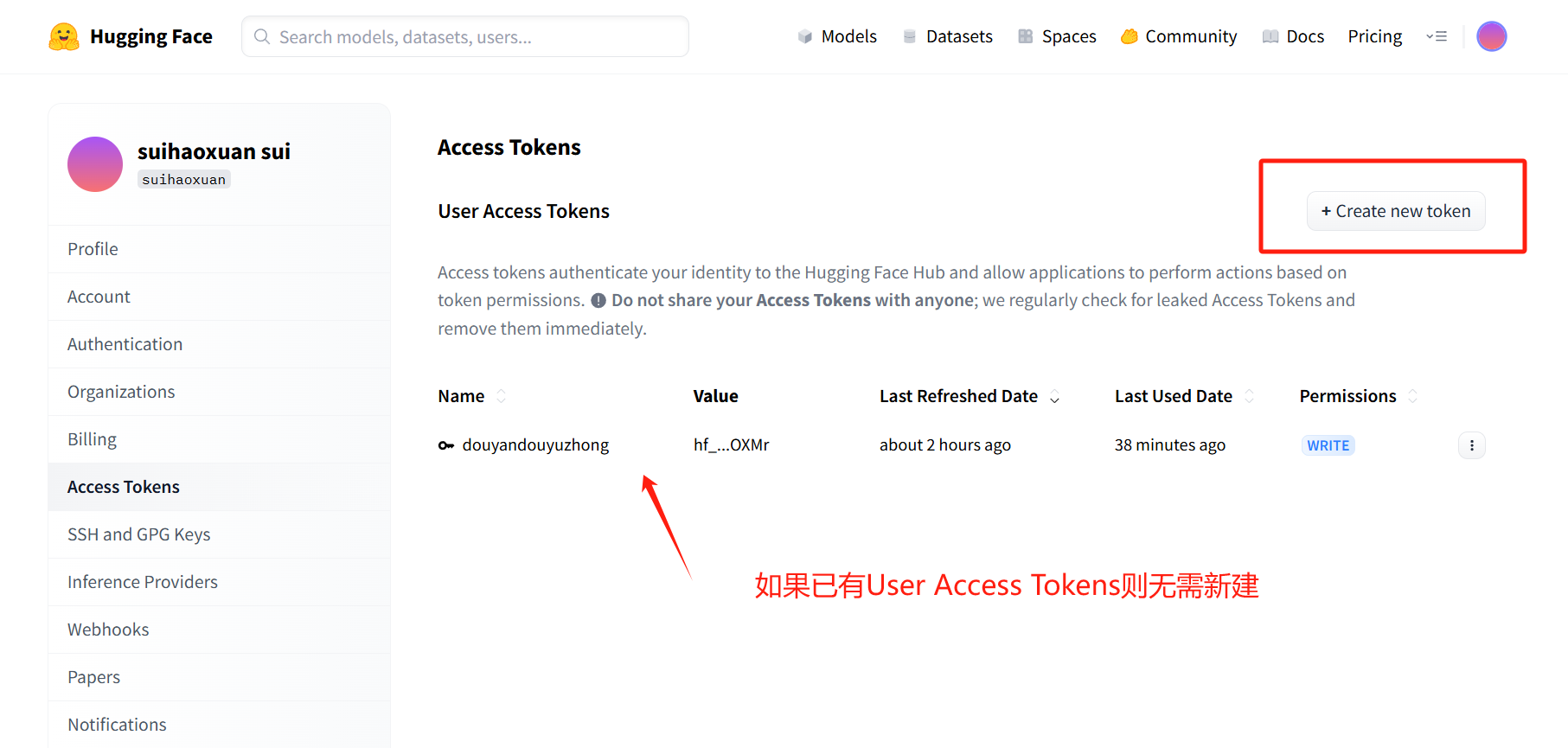

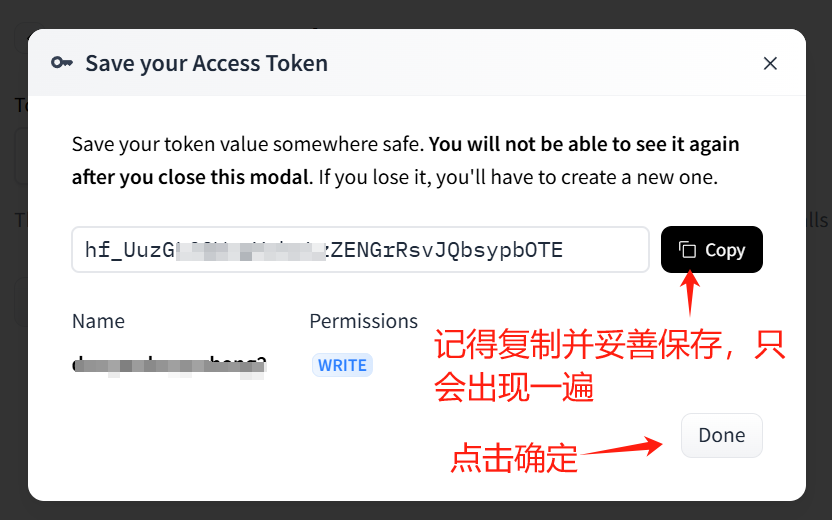
- 完成
4.直接下载模型文件
- 打开 github 官网 https://github.com/(需要登录),搜索`comfyUI`,点击
comfyanonymous/ComfyUI
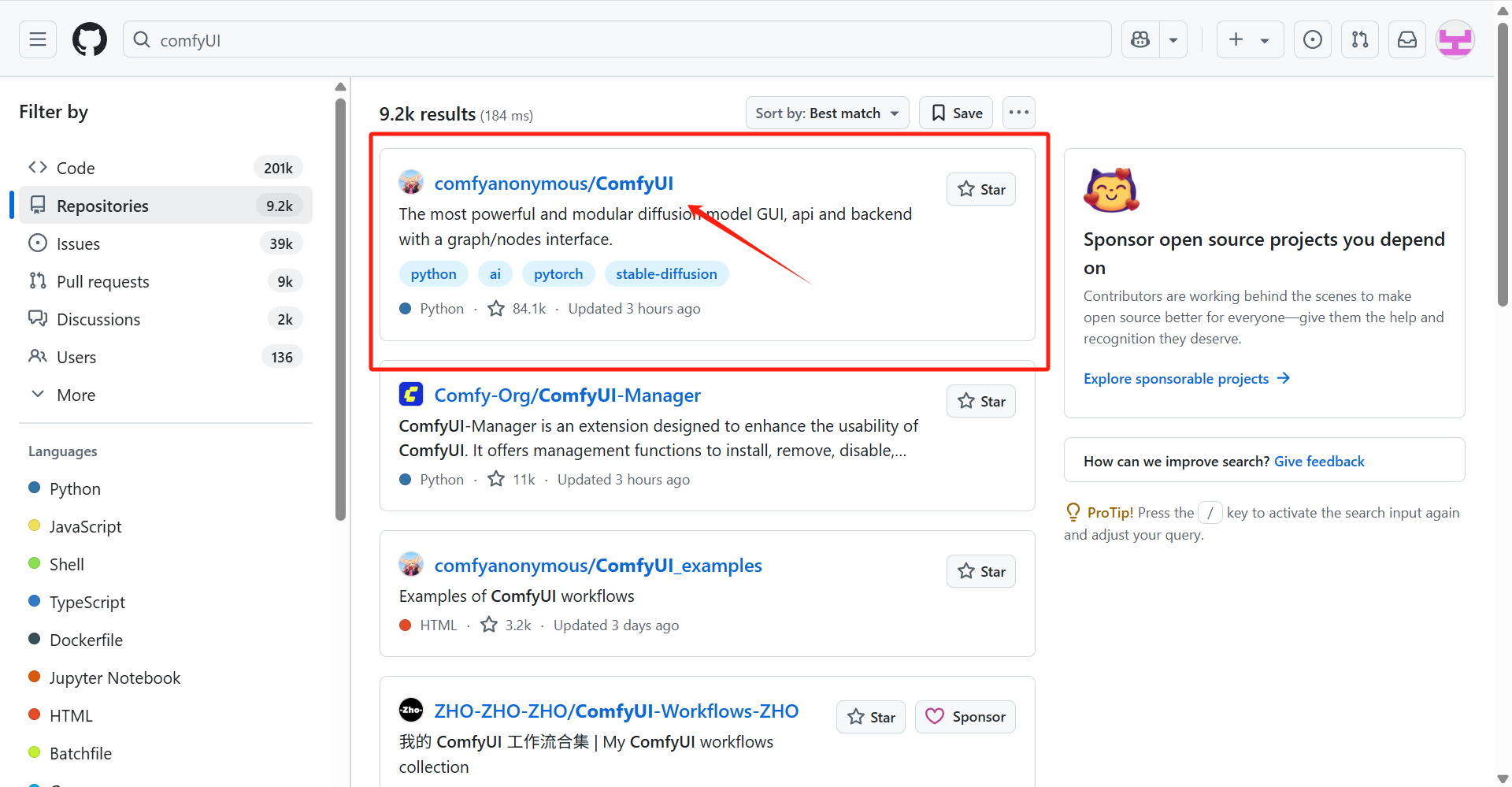
- 点开后向下翻,找到,点击Wan 2.2
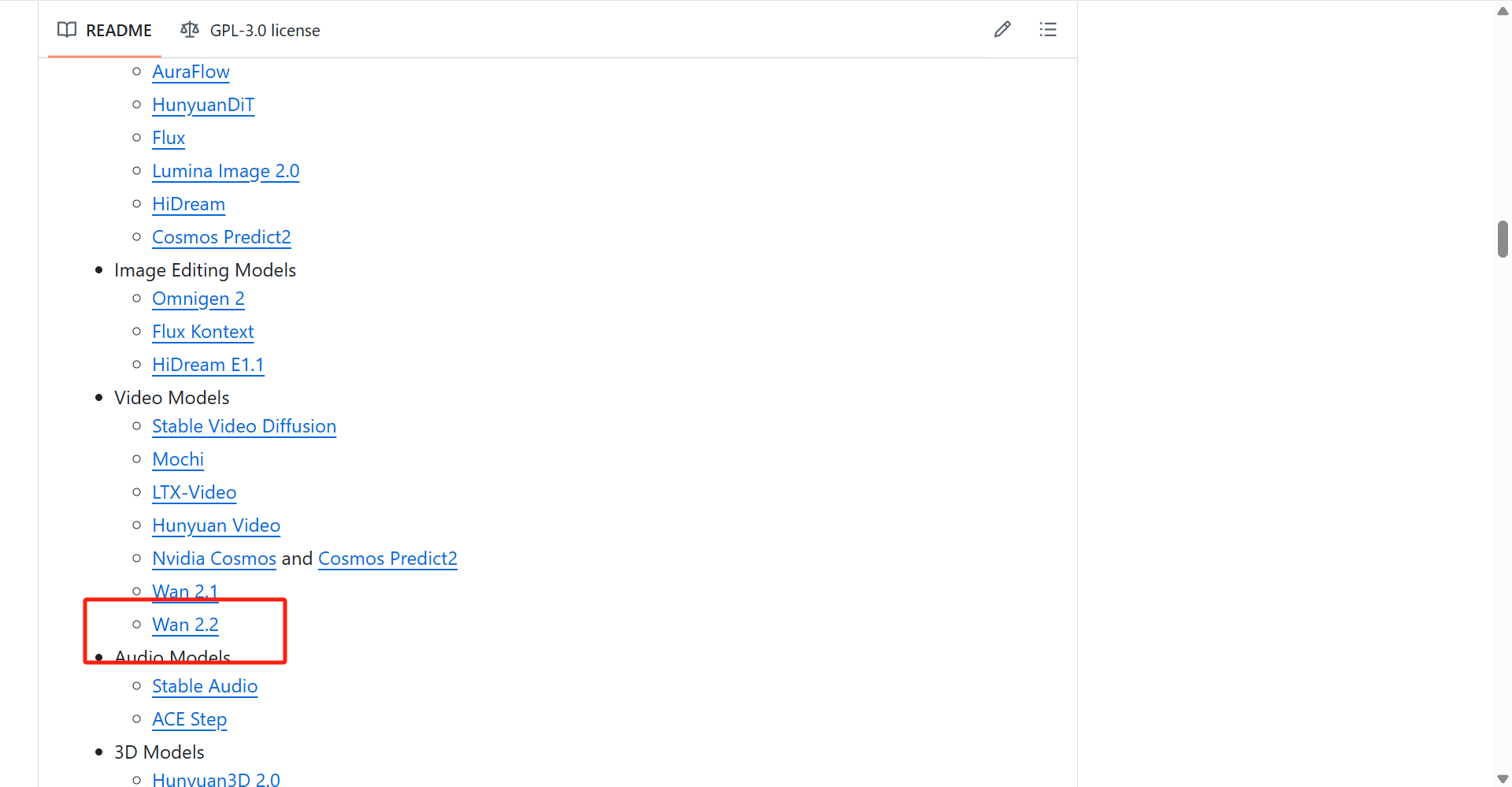
- 在 Files to Download 一栏中我们需要下载以下两个文件(点击链接,跳转到新页面之后,点击 Download 即可下载)
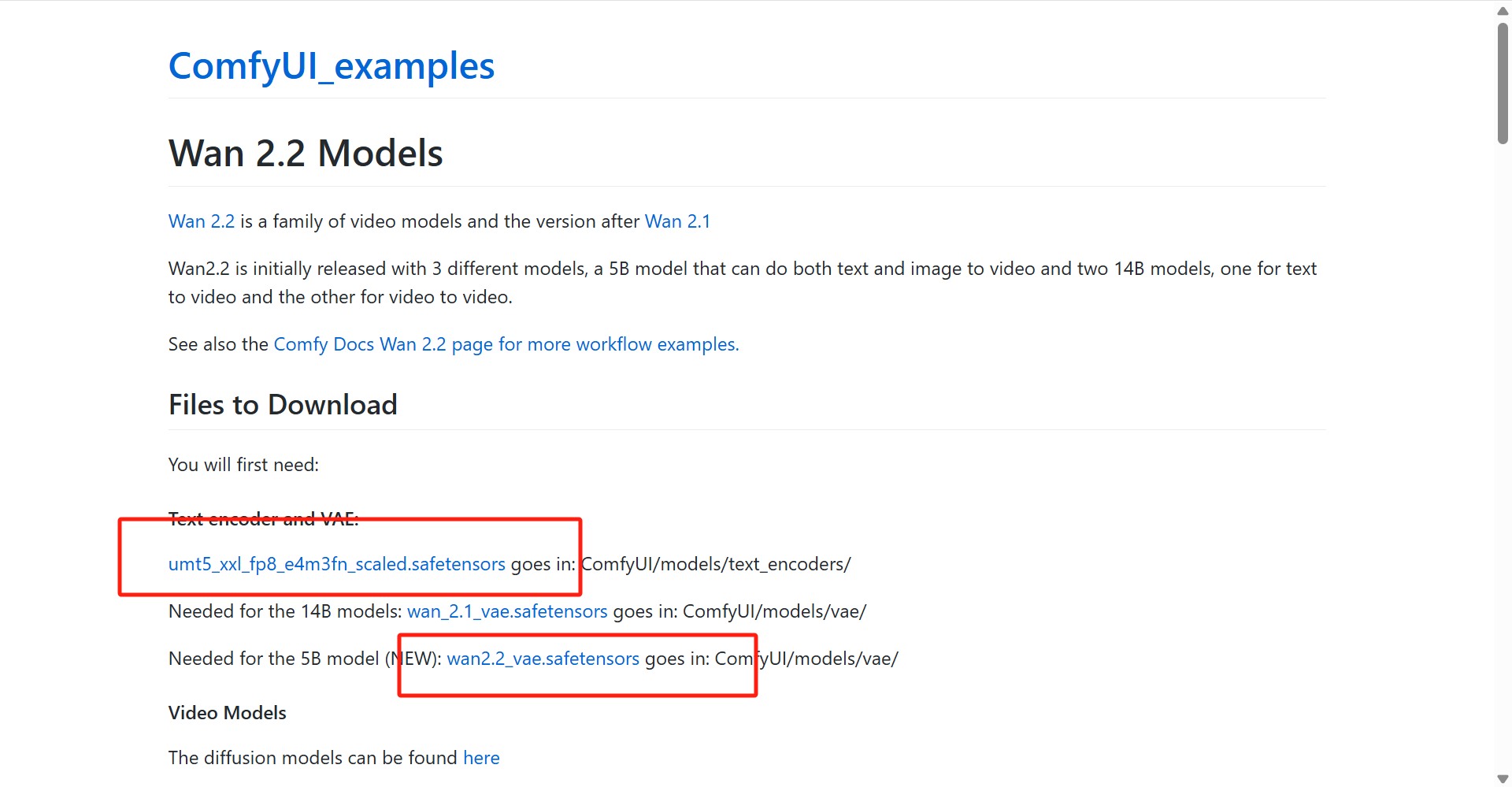
需注意的是“umt5_xxl_fp8_e4m3fn_scaled.safetensors”中有两个文件,只需下载 fp8 的那个
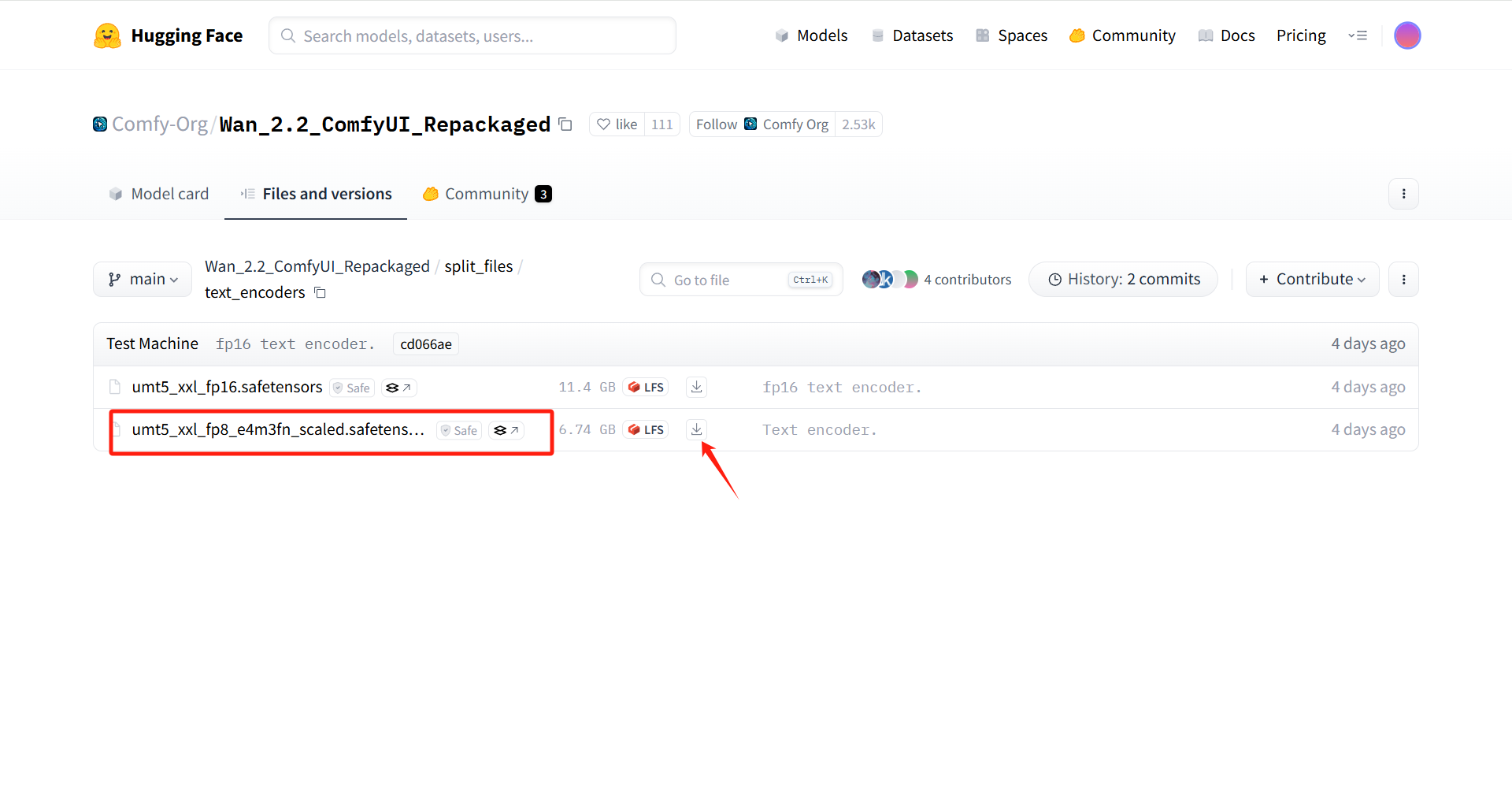
- 之后页面下翻,找到“wan2.2_ti2v_5B_fp16.safetensors”,点击进入并点击 Download 下载
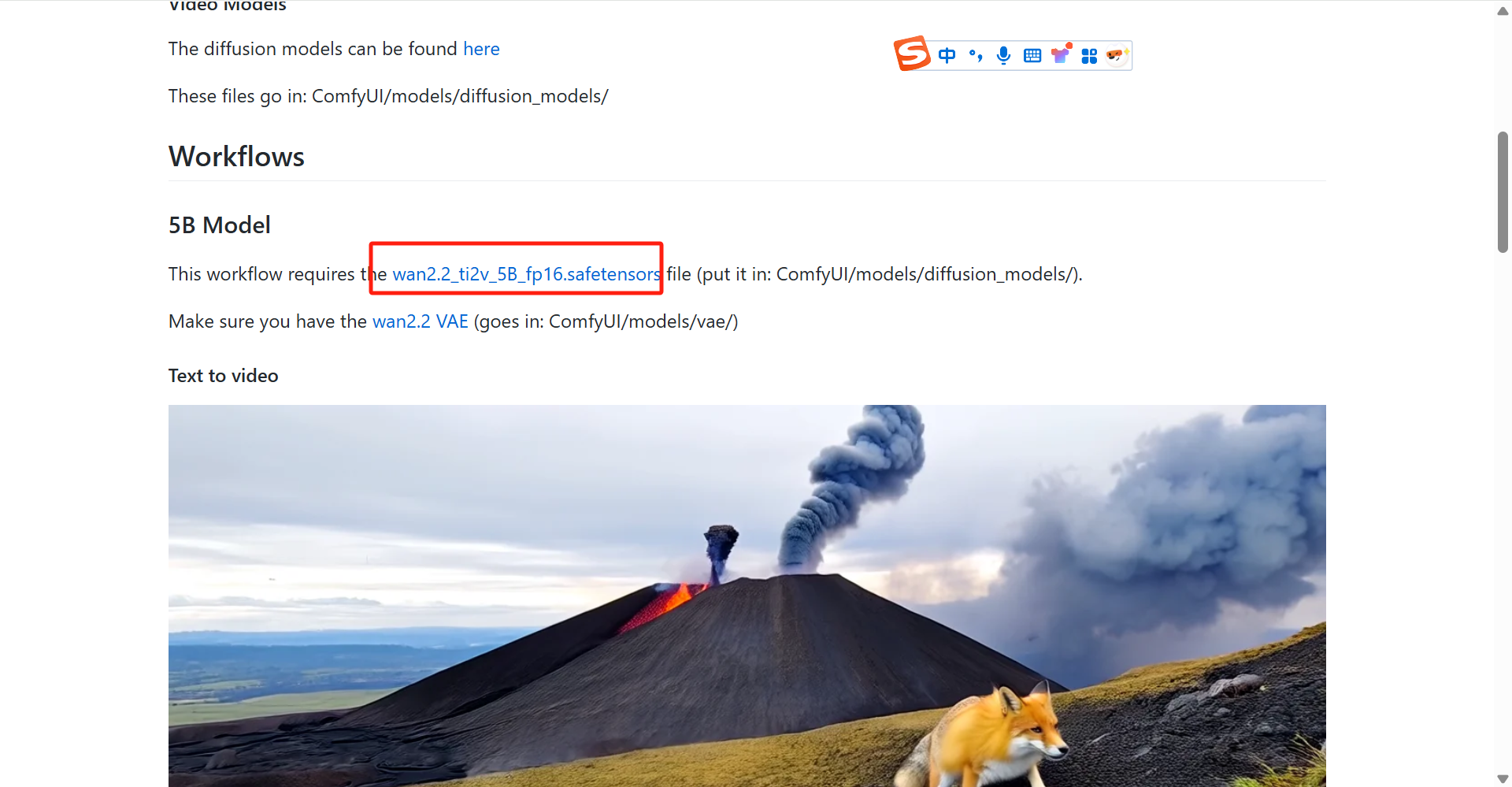
- 继续下翻,找到 Workflow in Json format 点击进入,复制页面全部内容
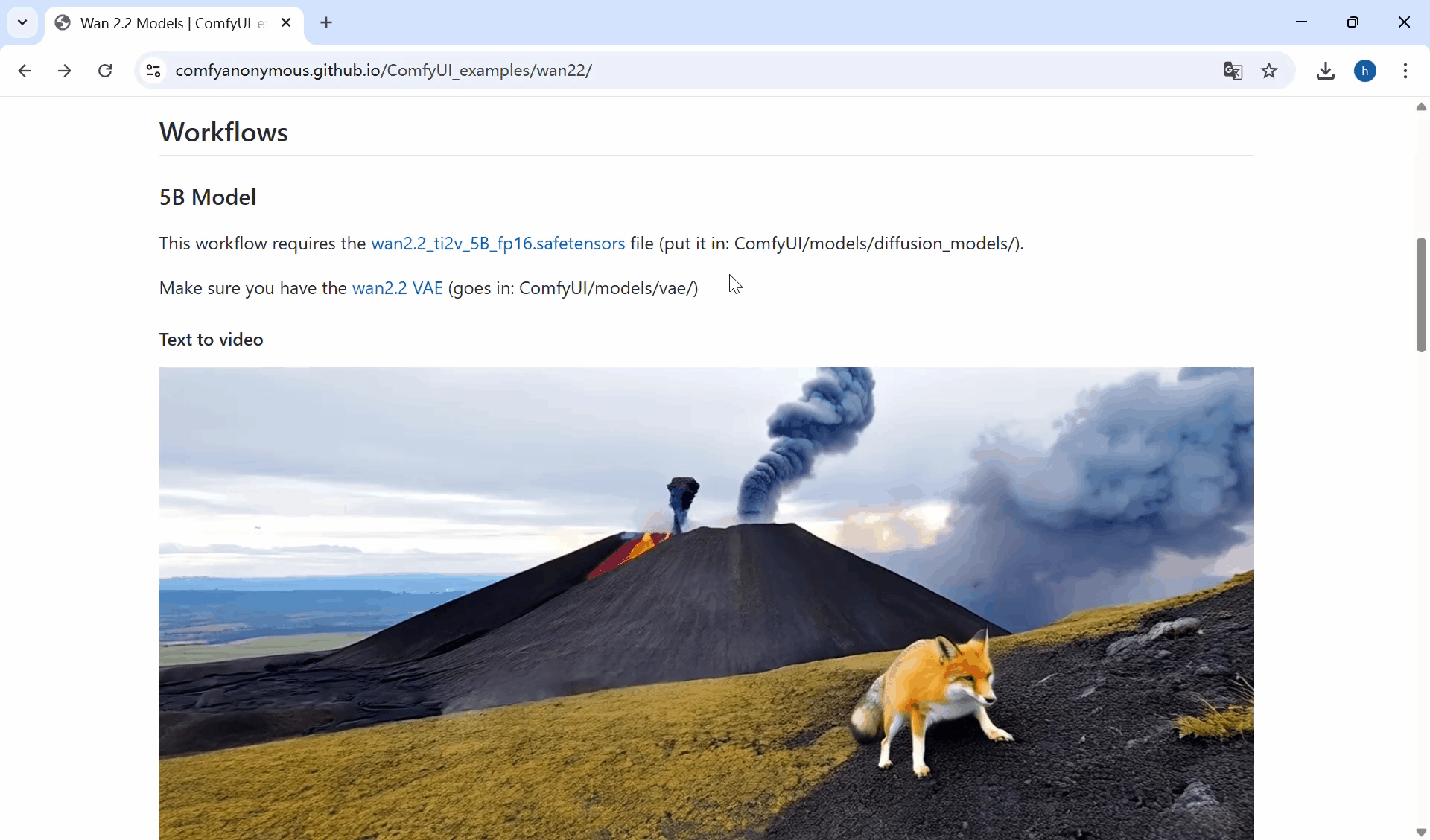
- 在“workflow”文件夹中创建一个文本文档,改名为
wan2.2_t2v_workflow.json注意后缀必须是.json,点开文档,复制以上内容 - 页面继续下翻,在 Image to Video 下还有一个Workflow in Json format,同理创建一个
wan2.2_i2v_workflow.json文档,最终结果如下
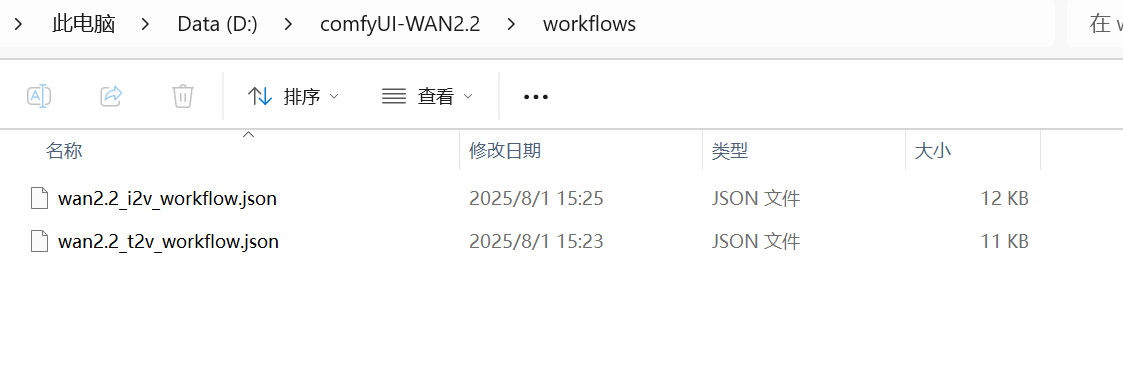
- 将下载的模型文档移动到相应文件夹
wan2.2_ti2v_5B_fp16.safetensors移动到“diffusion_models”文件夹wan2.2_vae.safetensors移动到“vae”文件夹umt5_xxl_fp8_e4m3fn_scaled.safetensors移动到“text_encoders”文件夹
- 最终效果如下:
comfyUI_WAN2.2/├── diffusion_models/│ └── wan2.2_ti2v_5B_fp16.safetensors├── text_encoders/│ └── umt5_xxl_fp8_e4m3fn_scaled.safetensors├── vae/│ └── wan2.2_vae.safetensors├── workflow/│ ├── wan2.2_i2v_workflow.json│ └── wan2.2_t2v_workflow.json└── Dockerfile5.通过 Hugging face 镜像站下载模型文件
(可加快下载速度,提高效率)
- 准备 Hugging face 镜像站
- 通过 Win+S 搜索 PowerShell 或 CMD,右键选择“以管理员身份运行”(避免权限问题)
- 输入
pip install -c conda-forge huggingface_hub,回车 - 等待下载,此过程需要翻墙(中途可能出现选项,输入 Y 即可)
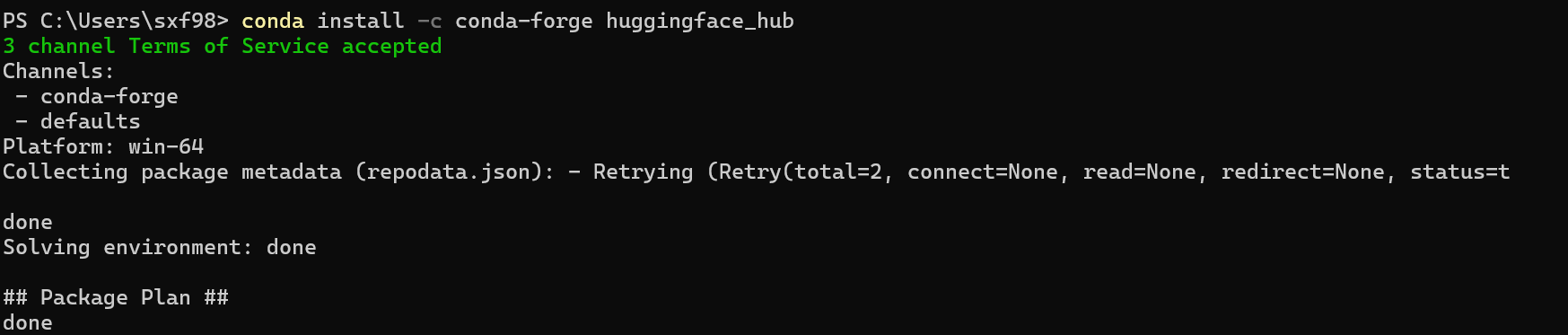
- 下载模型文件
- 在 PowerShell 中输入
$env:HF_ENDPOINT="https://hf-mirror.com",临时配置镜像站

- 继续在 PowerShell 中输入
huggingface-cli login,输入之前复制并保存的自己的 Token,完成登录
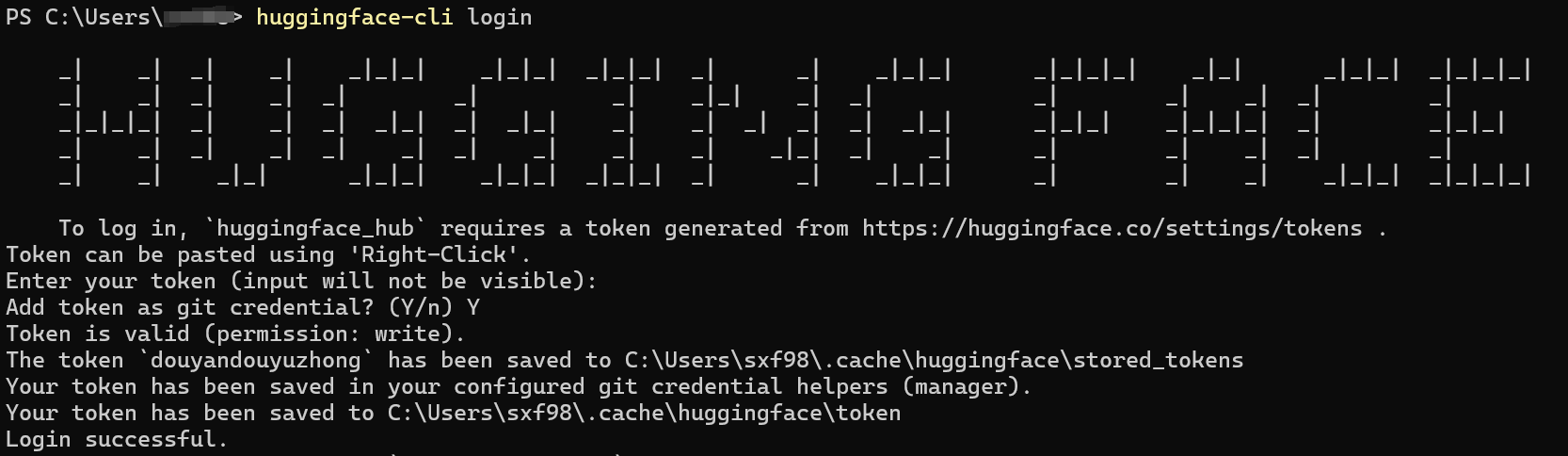
- 分别下载所需模型文件,并放置到相关路径,可通过以下代码完成
完成 huggingface-cli download <name> --repo-type model --local-dir "address" --local-dir-use-symlinks False --resume-download#其中<name>为所需模型文件名称,address 应替换为对应文件夹地址6.执行构建
- 打开 Docker Desktop
- 打开“comfyUI_WAN2.2”文件夹,在空白处单机鼠标右键,选择“在终端打开”,打开控制台
- 输入
docker build -t wan-2.2:0.1 .(可根据需要自行修改标签和镜像名),回车,等待即可
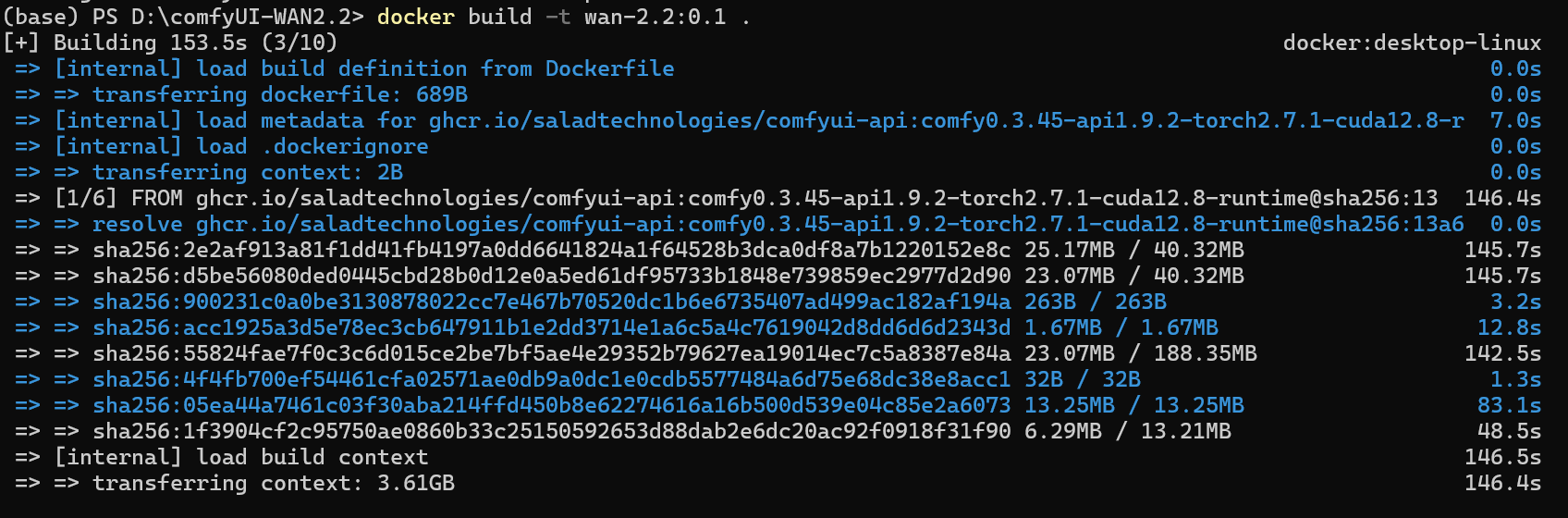
(过程中的一些图片)
- 操作完成后可在 docker 中查看,或在 powershell 中输入
docker images查看

7.快速上手体验 WAN2.2
共绩算力控制台:https://console.suanli.cn/serverless/create
容器化部署:https://www.gongjiyun.com/docs/y/ofl0wheysi5kwhkh2nfcownhnxf/lmpnwljsziugmkkaqxqc12lxnyb/